Užívateľská príručka Keynote pre iPad
- Vitajte
- Čo je nové
-
- Prvé kroky s apkou Keynote
- Úvod do obrázkov, grafov a iných objektov
- Vytvorenie prezentácie
- Výber spôsobu prechádzania prezentácie
- Otvorenie prezentácie
- Uloženie a pomenovanie prezentácie
- Nájdenie prezentácie
- Tlač prezentácie
- Prispôsobenie panela s nástrojmi
- Kopírovanie textu a objektov medzi apkami
- Základné gestá dotykovej obrazovky
- Používanie ceruzky Apple Pencil s apkou Keynote
- Vytvorenie prezentácie pomocou VoiceOver
-
- Pridanie alebo vymazanie snímok
- Pridanie a zobrazenie poznámok prezentátora
- Zmena veľkosti snímky
- Zmena pozadia snímky
- Pridanie okraja okolo snímky
- Zobrazenie alebo skrytie vzorového textu
- Zobrazenie alebo skrytie čísiel snímok
- Použitie rozloženia snímky
- Pridanie a úprava rozložení snímok
- Zmena témy
-
- Zmena priehľadnosti objektu
- Vyplnenie tvarov a textových polí farbou alebo obrázkom
- Pridanie okraja do objektu
- Pridanie titulku alebo názvu
- Pridanie odrazu alebo tieňa
- Používanie štýlov objektu
- Zmena veľkosti, otočenie a preklopenie objektov
- Pridávanie prepojených objektov na vytváranie interaktívnych prezentácií
-
- Odoslanie prezentácie
- Úvod do spolupráce
- Pozvanie iných užívateľov na spoluprácu
- Spolupráca na zdieľanej prezentácii
- Zobrazenie najnovšej aktivity v zdieľanej prezentácii
- Zmena nastavení zdieľanej prezentácie
- Zastavenie zdieľania prezentácie
- Zdieľané priečinky a spolupráca
- Používanie služby Box na spoluprácu
- Vytvorenie animovaného obrázka GIF
- Uverejnenie prezentácie na blogu
- Copyright

Zmena poradia snímok v Keynote na iPade
Na iPade otvorte apku Keynote
 .
.Otvorte prezentácia s viacerými snímkami.
Ak chcete presunúť snímku, vykonajte niektorý z týchto krokov:
V zobrazení snímok podržte prst na snímke v navigátore snímok, kým sa zdanlivo nenadvihne, a potom potiahnite snímku na nové miesto.
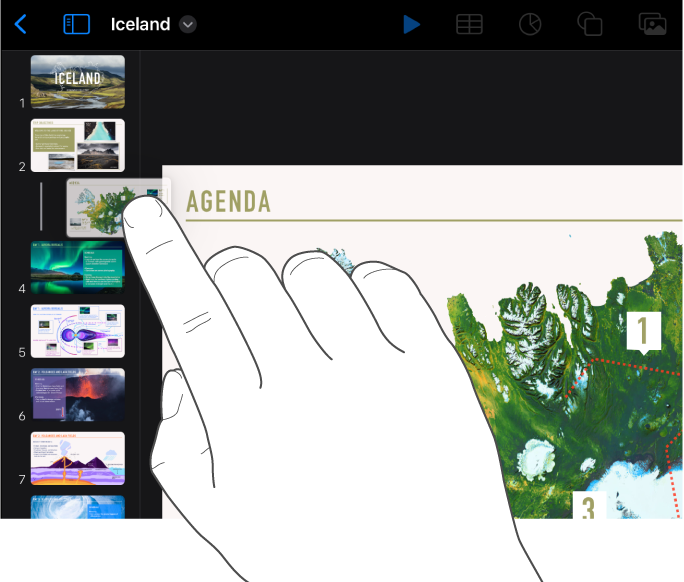
Ak chcete v zobrazení snímok vybrať viaceré snímky, podržte prst na jednej snímke v navigátore snímok a potom iným prstom klepnite na ostatné.
V zobrazení presvetľovacieho stola podržte prst na snímke, kým sa zdanlivo nenadvihne, a potiahnite ju na nové miesto.
Ak chcete vybrať viaceré snímky v zobrazení Presvetľovací stôl, klepnite na snímku, klepnite v dolnej časti obrazovky na Označiť a potom klepnite na snímky, ktoré chcete presunúť. Podržte prst na označenej snímke, kým sa zdanlivo nenadvihne, potiahnite ju na nové miesto a potom klepnite na Hotovo.
V zobrazení osnovy klepnite na horný riadok snímky, ktorú chcete presunúť v osnove textu, podržte prst na
 , až kým sa snímka zdanlivo nenadvihne, a potom ju potiahnite na nové miesto.
, až kým sa snímka zdanlivo nenadvihne, a potom ju potiahnite na nové miesto.Ak chcete vybrať viaceré snímky v zobrazení osnovy, klepnite na snímku v osnove textu, klepnite na
 a potom potiahnutím bielych úchytov výberu vyberte snímky, ktoré chcete presunúť. Podržte prst na
a potom potiahnutím bielych úchytov výberu vyberte snímky, ktoré chcete presunúť. Podržte prst na  , kým sa snímky zdanlivo nenadvihnú, a potom ich potiahnite na nové miesto.
, kým sa snímky zdanlivo nenadvihnú, a potom ich potiahnite na nové miesto.